

Lorsque vous envoyez des données d'impression avec Google Cloud Print, la machine reçoit et imprime les données automatiquement si la machine est sous tension.
Lorsque vous imprimez à partir d'un ordinateur, d'un smartphone ou d'un périphérique externe avec Google Cloud Print, pensez à charger du papier dans la machine au préalable.
Assurez-vous que la machine est sous tension.
 Vérification que la machine est sous tension
Vérification que la machine est sous tension
 Remarque
RemarqueSi vous souhaitez envoyer des données d'impression à distance, pensez à mettre la machine sous tension.
Imprimez depuis un ordinateur ou un smartphone.
La figure ci-après illustre un exemple d'impression à partir du navigateur Web avec Google Cloud Print. L'écran peut varier en fonction des applications ou des services prenant en charge Google Cloud Print.
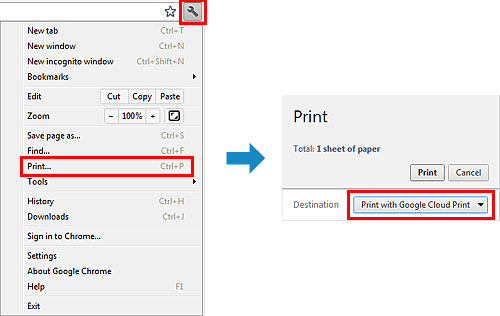
Lorsque le préparation à l'impression avec Google Cloud Print est achevée et que la machine est sous tension, la machine recevra et imprimera automatiquement les données.
 Remarque
RemarqueEn fonction de l'état de la communication, la machine peut ne pas recevoir les données ou mettre un certain temps pour les imprimer.
Lors de l'impression avec Google Cloud Print, cette dernière peut être annulée selon l'état de la machine. Par exemple lorsque la machine est utilisée ou qu'une erreur est apparue. Pour reprendre l'impression, vérifiez l'état de la machine, puis imprimez de nouveau avec Google Cloud Print.
Pour les paramètres d'impression :
Si vous sélectionnez un type de support autre que le papier ordinaire ou un format autre que A4/Lettre/B5/A5, les données sont imprimées en recto simple, même si vous avez sélectionné l'impression recto-verso.
Si vous sélectionnez le papier ordinaire comme support ou le format B5/A5, les données sont imprimées avec des bordures, même si vous avez sélectionné l'impression sans bordure.
Selon les données d'impression, les résultats d'impression peuvent différer de l'image d'impression.
En fonction de l'appareil qui émet les données d'impression avec Google Cloud Print, il vous sera peut être impossible de sélectionner les paramètres d'impression.
Lorsque la machine ne reçoit pas les données d'impression ou que vous voulez imprimer immédiatement, vous pouvez vérifier si une tâche d'impression est en cours sur Google Cloud Print et lancer manuellement une impression.
Suivez les étapes ci-dessous.
Assurez-vous que la machine est sous tension.
Appuyez sur le bouton MENU.
L'écran de menu s'affiche.
Sélectionnez  Service Web, puis appuyez sur le bouton OK.
Service Web, puis appuyez sur le bouton OK.
Sélectionnez  Lancer impression dans le nuage, puis appuyez sur le bouton OK.
Lancer impression dans le nuage, puis appuyez sur le bouton OK.
 Remarque
RemarqueSi vous n'avez pas enregistré la machine auprès de Google Cloud Print, l'icône  Lancer impression dans le nuage n'apparaît pas.
Lancer impression dans le nuage n'apparaît pas.
Enregistrez la machine avec Google Cloud Print.
Sélectionnez Imp. dep. Google Cloud Print, puis appuyez sur le bouton OK.
L'écran de confirmation pour vérification s'affiche.
Utilisez le bouton 
 pour sélectionner Oui, puis appuyez sur le bouton OK.
pour sélectionner Oui, puis appuyez sur le bouton OK.
Si des données d'impression sont émises, la machine les reçoit et les imprime.
Haut de la page |